注册外部工具
某些工具必须通过 Power BI Desktop 进行手动注册。 若要注册外部工具,请创建包含以下示例代码的 JSON 文件:
{
"name": "<tool name>",
"description": "<tool description>",
"path": "<tool executable path>",
"arguments": "<optional command line arguments>",
"iconData": "image/png;base64,<encoded png icon data>"
}
pbitool.json 文件包含以下元素:
- name: 提供工具的名称,该名称将显示为 Power BI Desktop 中“外部工具”功能区中的按钮标题。
- description:(可选)提供说明,它将在 Power BI Desktop 内的“外部工具”功能区按钮上显示为工具提示。
- path:提供指向可执行文件的完全限定路径。
- arguments:(可选)提供启动工具可执行文件时应使用的命令行参数字符串。 可以使用以下任意占位符:
- %server%:替换为导入的/DirectQuery 数据模型的 Analysis Services 表格的本地实例的服务器名称和端口号。
- %database%:替换为导入/DirectQuery 数据模型的 Analysis Services 表格本地实例中承载的模型的数据库名称。
- iconData:提供图像数据,该数据将呈现为 Power BI Desktop 中“外部工具”功能区中的按钮图标。 应根据不带“data:”前缀的数据 URI 语法来设置字符串格式。
将该文件命名为 "<tool name>.pbitool.json" 并置于以下文件夹中:
%commonprogramfiles%\Microsoft Shared\Power BI Desktop\External Tools
对于 64 位环境,请将这些文件置于以下文件夹中:
- Program Files (x86)\Common Files\Microsoft Shared\Power BI Desktop\External Tools
在启动时,Power BI Desktop 加载 .pbitool.json 扩展的指定位置中的文件。
示例
以下 *.pbitool.json 文件从“外部工具”功能区启动 powershell.exe,并运行名为 pbiToolsDemo.ps1 的脚本。 该脚本在 -Server 参数中传递服务器名称和端口号,在 -Database 参数中传递语义模型名称。
{
"version": "1.0.0",
"name": "External Tools Demo",
"description": "Launches PowerShell and runs a script that outputs server and database parameters. (Requires elevated PowerShell permissions.)",
"path": "C:\\Windows\\System32\\WindowsPowerShell\\v1.0\\powershell.exe",
"arguments": "C:\\pbiToolsDemo.ps1 -Server \"%server%\" -Database \"%database%\"",
"iconData": "image/png;base64,iVBORw0KGgoAAAANSUhEUgAAAAEAAAABCAYAAAAfFcSJAAAAAXNSR0IArs4c6QAAAARnQU1BAACxjwv8YQUAAAAJcEhZcwAADsEAAA7BAbiRa+0AAAANSURBVBhXY/jH9+8/AAciAwpql7QkAAAAAElFTkSuQmCC"
}
相应的 pbiToolsDemo.ps1 脚本会将 Server 和 Database 参数输出到控制台。
[CmdletBinding()]
param
(
[Parameter(Mandatory = $true)]
[string] $Server,
[Parameter(Mandatory = $true)]
[string] $Database
)
Write-Host ""
Write-Host "Analysis Services instance: " -NoNewline
Write-Host "$Server" -ForegroundColor Yellow
Write-Host "Dataset name: " -NoNewline
Write-Host "$Database" -ForegroundColor Green
Write-Host ""
Read-Host -Prompt 'Press [Enter] to close this window'
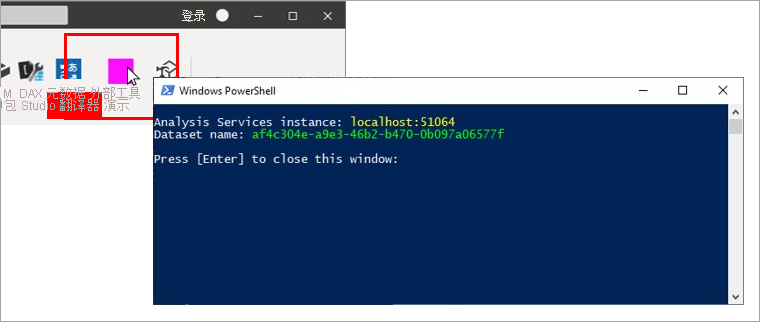
图标数据 URI
若要将图标包含在“外部工具”功能区中,pbitool.json 注册文件必须包含 iconData 元素。
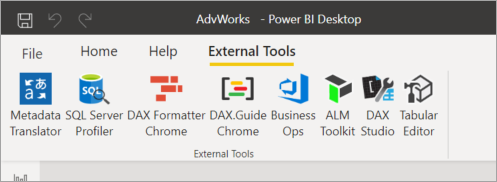
iconData 元素采用不带 data: 前缀的数据 URI。 例如,一个像素的洋红色 png 图像的数据 URI 如下所示:
data:image/png;base64,iVBORw0KGgoAAAANSUhEUgAAAAEAAAABCAYAAAAfFcSJAAAAAXNSR0IArs4c6QAAAARnQU1BAACxjwv8YQUAAAAJcEhZcwAADsEAAA7BAbiRa+0AAAANSURBVBhXY/jH9+8/AAciAwpql7QkAAAAAElFTkSuQmCC
请务必删除 data: 前缀,如上述 pbitool.json 示例所示。
若要将 .png 或其他图像文件类型转换为数据 URI,请使用在线工具或自定义工具,如以下 C# 代码片段所示:
string ImageDataUri;
OpenFileDialog openFileDialog1 = new OpenFileDialog();
openFileDialog1.Filter = "PNG Files (.png)|*.png|All Files (*.*)|*.*";
openFileDialog1.FilterIndex = 1;
openFileDialog1.Multiselect = false;
openFileDialog1.CheckFileExists = true;
bool? userClickedOK = openFileDialog1.ShowDialog();
if (userClickedOK == true)
{
var fileName = openFileDialog1.FileName;
var sb = new StringBuilder();
sb.Append("image/")
.Append((System.IO.Path.GetExtension(fileName) ?? "png").Replace(".", ""))
.Append(";base64,")
.Append(Convert.ToBase64String(File.ReadAllBytes(fileName)));
ImageDataUri = sb.ToString();
}
相关内容
反馈
即将发布:在整个 2024 年,我们将逐步淘汰作为内容反馈机制的“GitHub 问题”,并将其取代为新的反馈系统。 有关详细信息,请参阅:https://aka.ms/ContentUserFeedback。
提交和查看相关反馈